7 trucos efectivos para liberar espacio de tu iPhone sin borrar apps
¡Optimiza el espacio de tu iPhone al máximo!

Reconozcámoslo: A nadie le gusta borrar apps -- aunque no las use -- para liberar espacio en nuestro iPhone. Así que hemos decidido recopilar los 7 mejores trucos para liberar espacio en tu iPhone sin necesidad de borrar apps ni de instalar otras, para que puedas aprovechar al máximo la capacidad de almacenamiento de tu iPhone. Adicionalmente, recuerda que también puedes liberar muchísima memoria en tu iPhone o iPad instalando esta app.
Los 7 trucos para liberar espacio en tu iPhone sin eliminar apps
Deja de almacenar mensajes antiguos para siempre
Sí, lo sé, esa mítica conversación con tu entonces novia -- y ahora ex -- debería ser enmarcada. Pero, ¿de verdad necesitas todos los mensajes de hace tanto tiempo? Abandona tu síndrome de Diógenes tecnológico y déjalos ir, porque tu iPhone guarda tus mensajes para siempre.
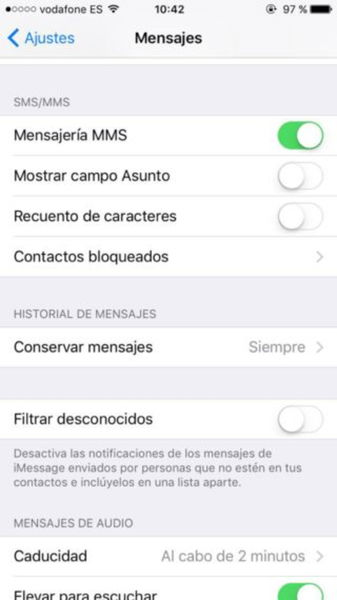
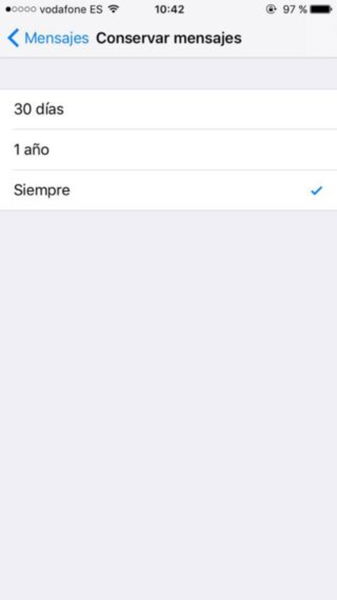


¿Cómo evitar que esto suceda y ahorrar bastante espacio? Ve a Ajustes > Mensajes y deslízate hasta Historial de mensajes. Allí entrarás a otra pantalla que te permitirá seleccionar entre siempre, un año o 30 días. Elige con cabeza.
Por cierto, si necesitas guardar alguna conversación, es momento de hacerlo antes de aceptar y que el iPhone proceda a borrarlos.
Cuidado con las fotos duplicadas
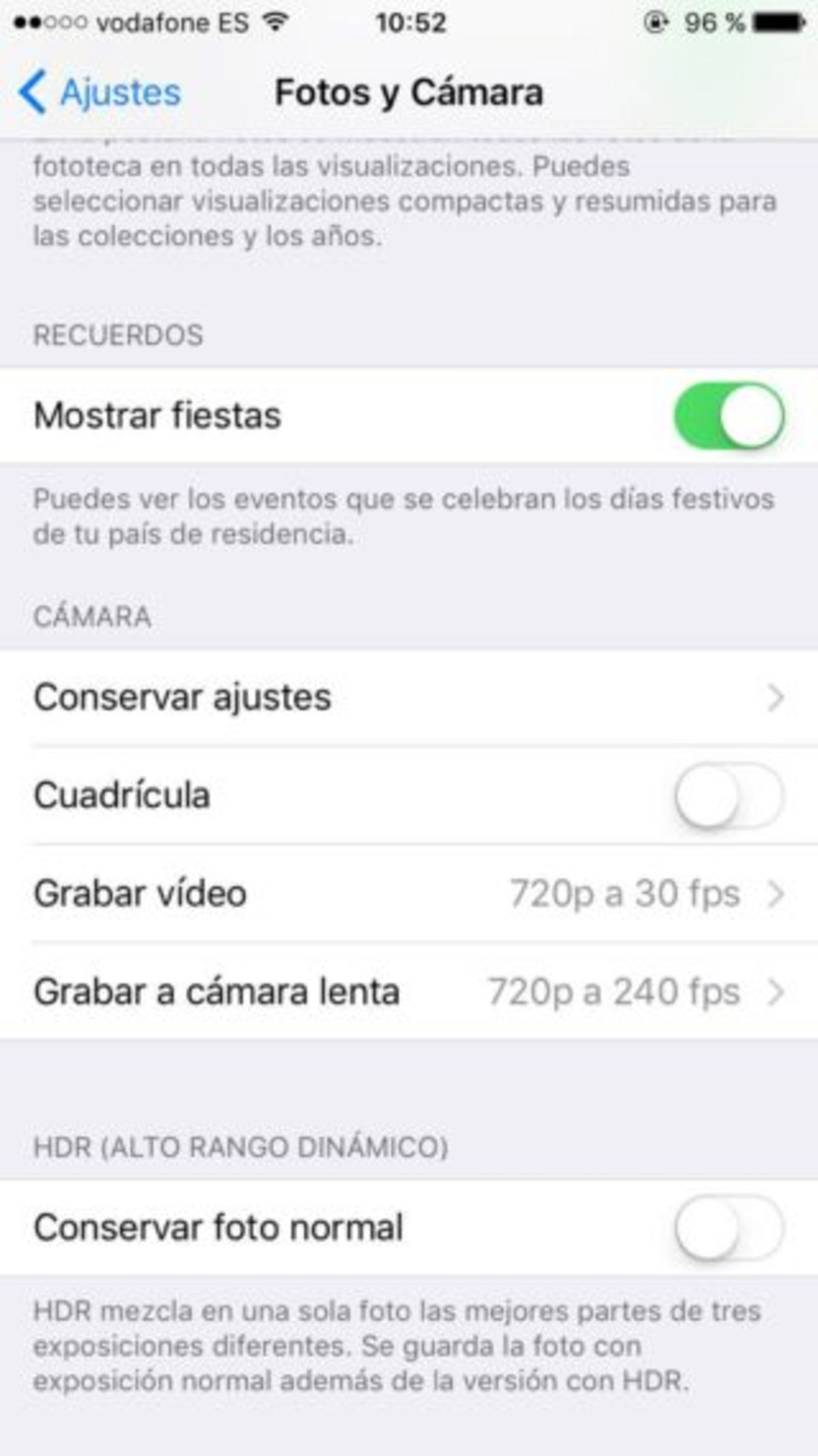
Te habrás dado cuenta de que si usas HDR (High Dynamic Range) en la cámara de tu iPhone, se guardan dos fotos: la HD y la de calidad normal, algo a todas luces ilógico, porque si tú mismo optas por hacer fotos con gran calidad es porque obviamente no quieres la de calidad normal.
Así que vamos a desactivar el guardado por duplicado suponiendo que queremos la cámara HDR, que obviamente ocupa más. Si quisiéramos sólo calidad estándar, basta con desactivar HDR cuando estemos en modo cámara..
Ve a Ajustes > Fotos y Cámara y deslízate hasta el final, donde podrás desactivar la opción Conservar foto normal.
Si tienes un iPhone 7 Plus, adicionalmente encontrarás esta misma posibilidad en el modo retrato que también puedes desactivar para ahorrar espacio.
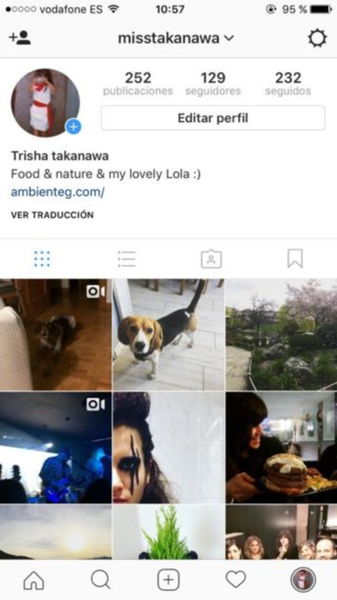
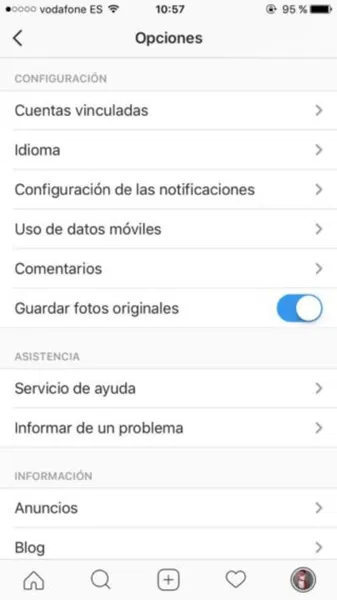


Si además eres un ávido instagrammer verás que tu iPhone también guarda dos fotos, la original y la que retocas para Instagram. Para deshacerte de esa duplicidad ve a la app de Instagram, pulsa en tu perfil y tras pulsar en el icono de ajustes, desactiva la opción de guardar la foto original.
Ojo con el streaming
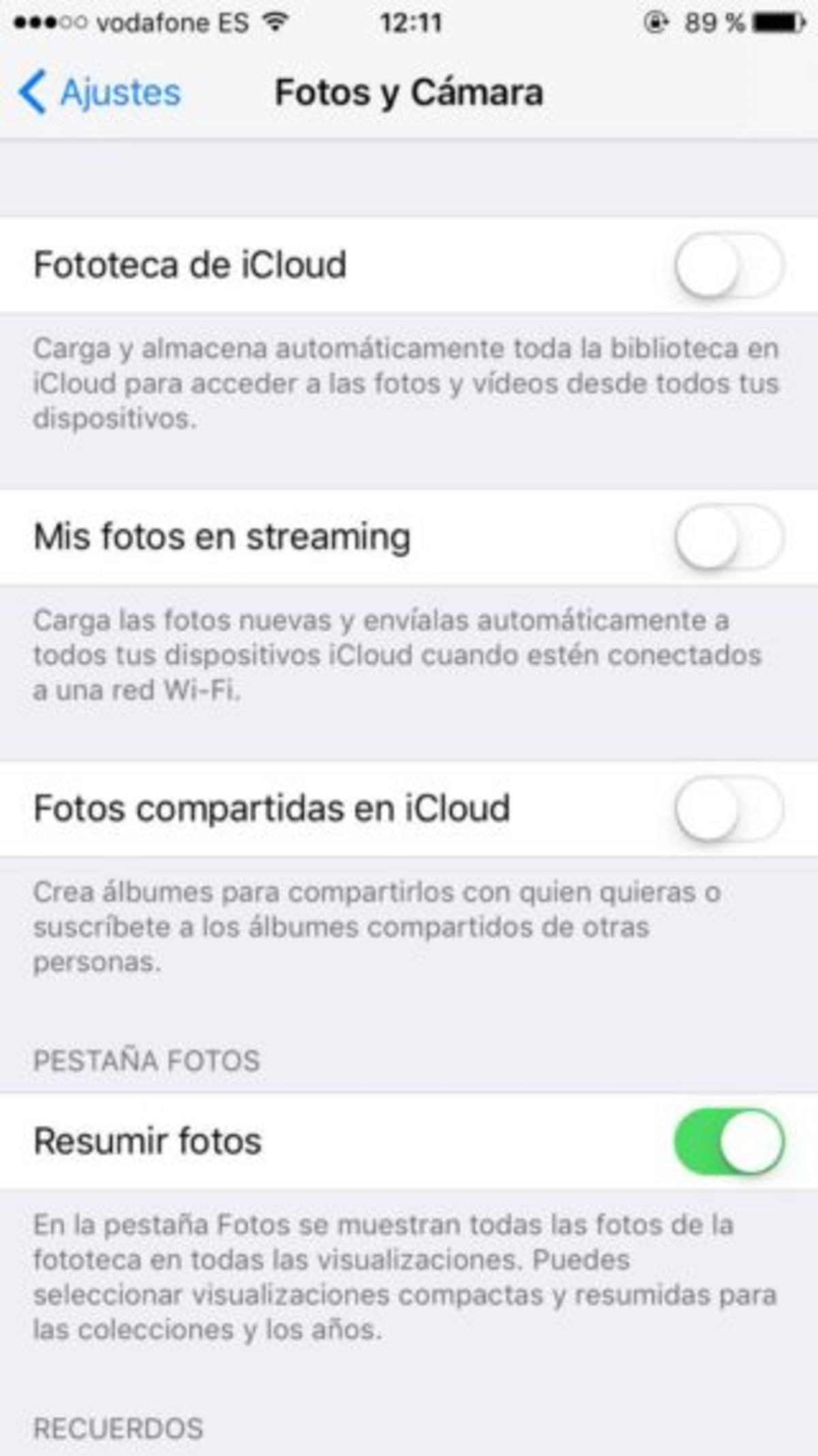
Aunque no ocupan tanto espacio como las fotos originales, las fotos en streaming constituyen otra duplicación de tus fotografías en tu iPhone. Para evitarlo, vamos a Ajustes > Fotos y Cámara y desactivamos Mis fotos en streaming.
Estas fotos desaparecerán de la vista de tu iPhone, pero seguirán en tu iCloud durante treinta días desde el día que fueron subidas. Tranquilo, no estás borrando las fotos originales ni las fotos almacenadas iCloud, sólo del streaming y no del carrete. Tendrás que confirmar cuando lo hagas.
Limpia el caché de tu navegador
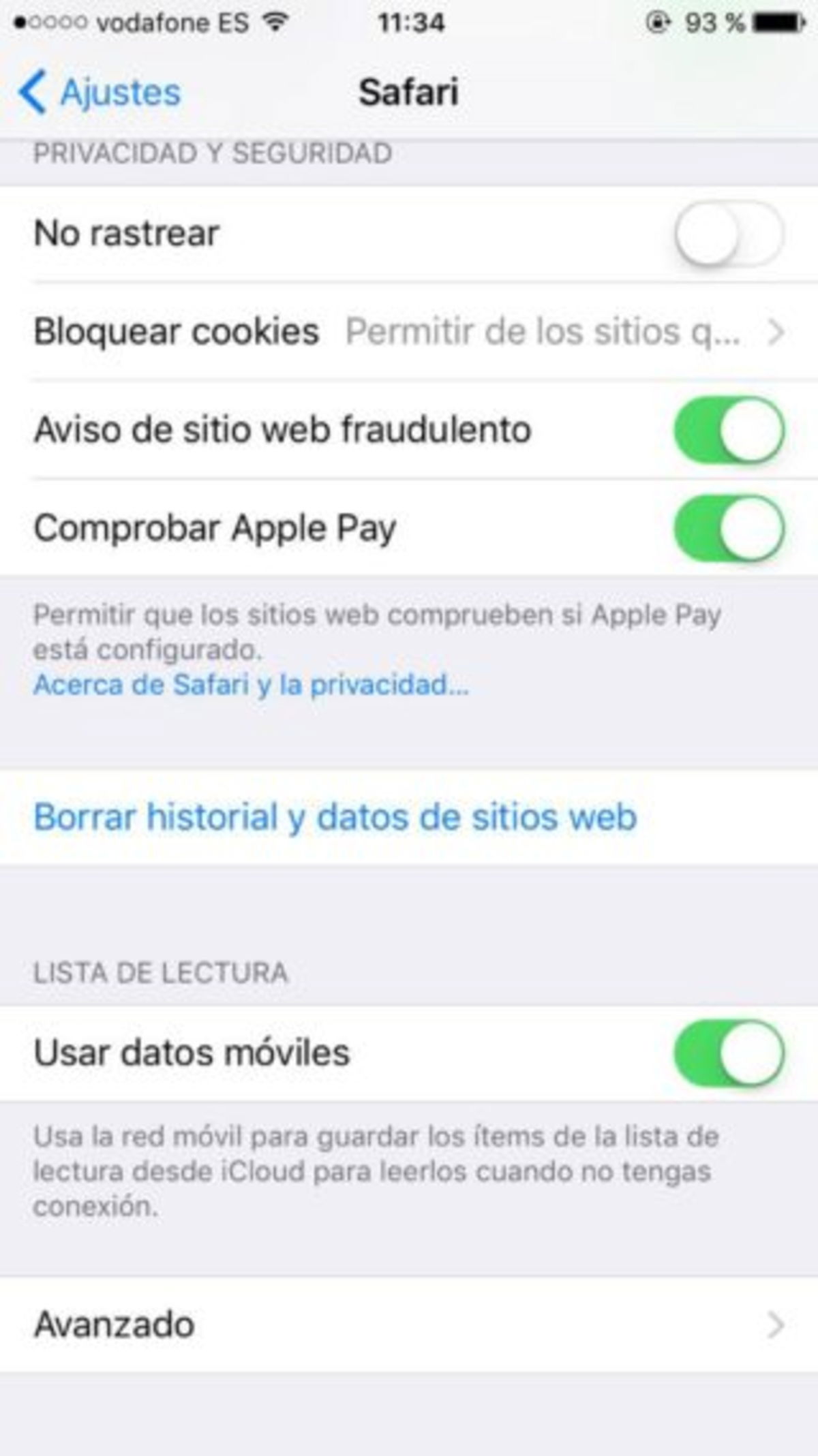
Si usas regularmente Safari para navegar por internet, éste irá almacenando paulatinamente tu historial de navegación, datos y las cookies, algo que a lo largo del tiempo ocupan un espacio nada desdeñable.
Para limpiar el caché, acude a Ajustes > Safari y deslízate hasta la opción Limpiar historial y datos de sitios web. Tu iPhone te pedirá que confirmes la orden y ya está, ¡espacio liberado!
Borra música descargada
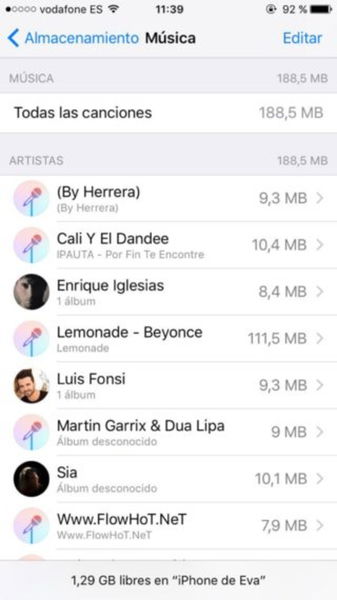
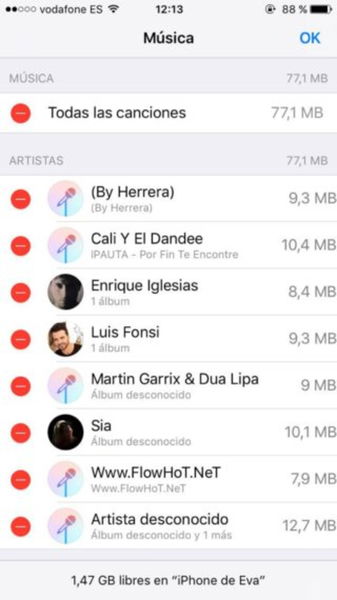


Seamos sinceros, en la era de Spotify, Apple Music o SoundCloud, almacenar música en tu dispositivo se ha vuelto una costumbre algo obsoleta. Y es que la música en streaming nos permite acceder a un catálogo inabarcable de grandes éxitos, clásicos, novedades, música en función de nuestras apetencias puntuales... algo que la música almacenada no es capaz de satisfacer.
Para ello, vamos a Ajustes> General> Almacenamiento y iCloud y en Gestionar almacenamiento pulsa en Música. En la pantalla mostrada verás la lista de música que almacenas en tu dispositivo. Haz click sobre Editar y procede a borrarlo todo o en su defecto, la música que no escuches.
Borra los Podcasts descargados
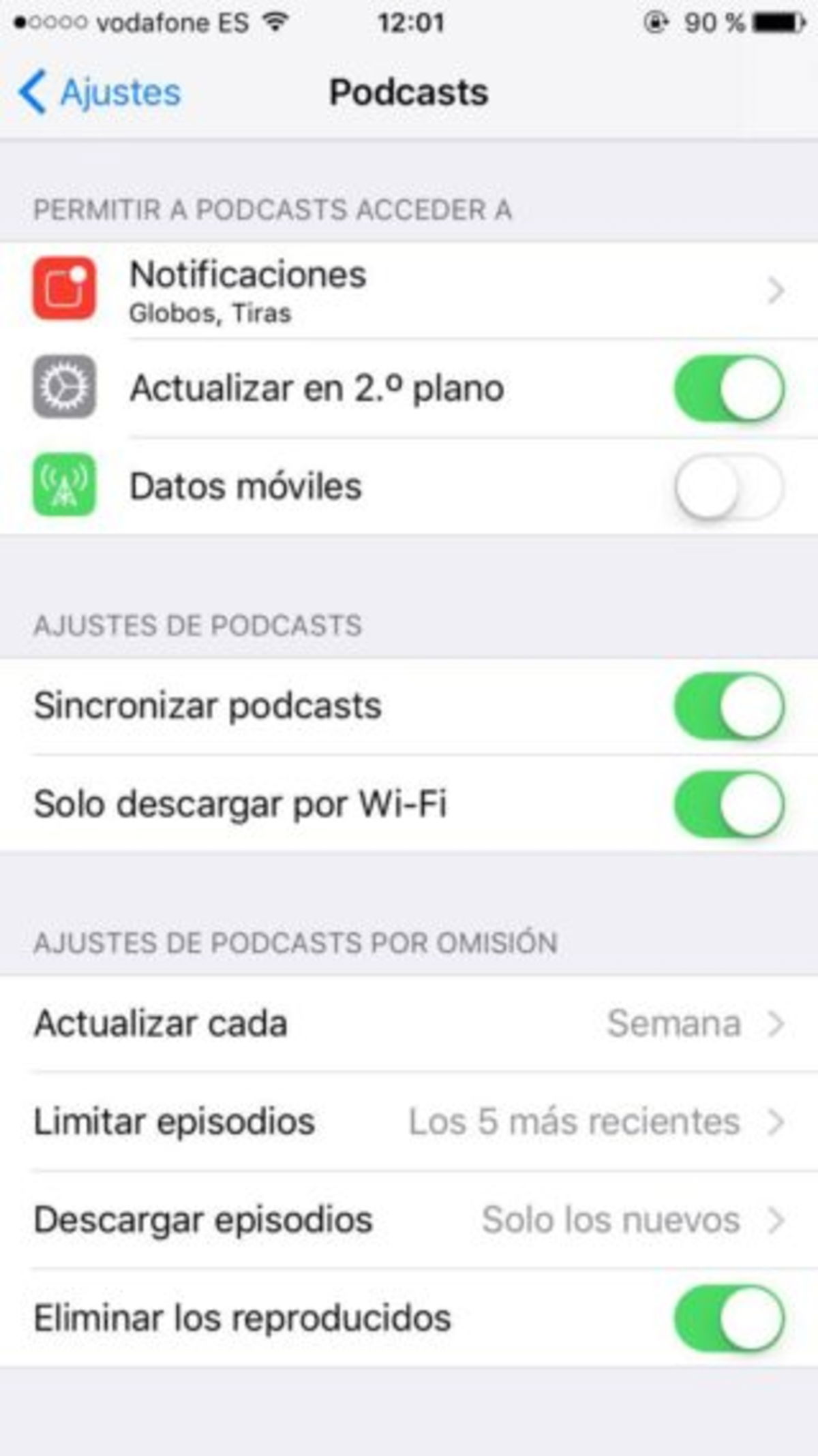
A diferencia de la música, los podcasts que hayas oído probablemente no volverás a escucharlos. Así que si eres aficionado a ellos, te recomendamos que los borres una vez oídos. El proceso es muy similar al apartado anterior: ve a Ajustes> Podcasts y marca la opción de Eliminar los reproducidos.
Así mismo, también deberías limitar al máximo la descarga de episodios -- tienes la opción de descargar sólo los nuevos o los no reproducidos -- y cuántos descargar.
Borra tu lista de lectura
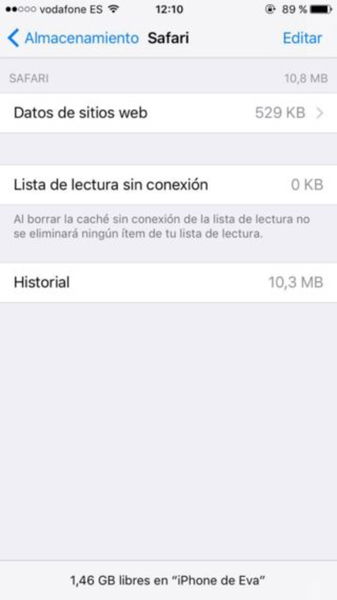
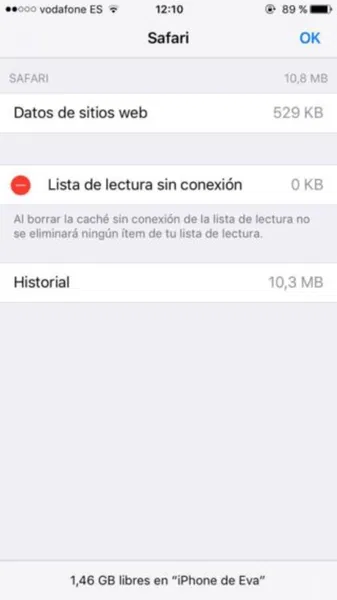


Por si no sabías, a diferencia de los marcadores, la lista de lectura de Safari nos permite leer páginas web sin necesidad de conexión a internet, para que nos entendamos, almacena las páginas web en tu dispositivo para poder acceder offline. Hay gente que lo suele confundir y termina acumulando ingentes cantidades de páginas para leer.
Para borrarlo, vamos a Ajustes > General > Almacenamiento y iCloud. En Gestionar almacenamiento vamos a Safari y en la nueva pantalla pulsamos editar y desactivamos la lista de lectura sin conexión.
Con estos sencillos trucos, optimizaremos el espacio de nuestro iPhone eliminando archivos que o están duplicados o no usamos.
En mi caso he conseguido casi 2GB de espacio. ¿Cuánto espacio habéis conseguido? ¿Conocéis otros trucos o consejos para ganar espacio en el iPhone? Dejad vuestras opiniones en los comentarios
Vía | CNET
Puedes seguir a iPadizate en Facebook, WhatsApp, Twitter (X) o consultar nuestro canal de Telegram para estar al día con las últimas noticias de tecnología.